자바 프로그램을 개발하기 위해서는..
- 확장명이 .java인 텍스트 파일 생성
- 자바 언어로 코드 작성
- 컴파일러인 javac 명령어로 컴파일
- 컴파일 성공 시 확장명이 .class인 바이트 코드 파일 생성
- java 명령어 실행
순으로 진행된다.
<바이트 코드 파일과 자바 가상 기계>
- 자바 프로그램은 바이트 코드(byte code)파일(.class)로 구성됨
- 바이트 코드 파일은 운영체제에서 실행이 불가능 → 가바 가상 기계(JVM : Java Virtual Machine) 필요
- JVM을 사용하는 이유 : 바이트 코드 파일을 다양한 운영 체제에서 수정하지 않고 사용하기 위해서이다.
- javac 명령어로 컴파일 된 바이트 코드 파일은 JDK가 설치된 어떠한 운영체제에서도 실행이 가능

< 실습 1 > 프로젝트 생성부터 실행까지
1. 자바 프로젝트를 생성하기 위해 [File] → [New] → [Java project] 메뉴 선택

만약 [Java project] 메뉴가 보이지 않는다면 [Window] → [Perspective] → [OpenPerspective] → [Java] 선택 후
Java 퍼스펙티브로 변경
2. [New Java Project] 상자가 나타나면 [Project name] 입력란에 새 프로젝트 명 입력후 [Finish] 버튼 클릭

< 실습 2 > Hello.java 소스 파일을 생성하고, "Hello, Java"를 출력하는 코드 작성
1. Package Explorer 뷰에서 chap01 프로젝트의 src 폴더를 선택하고 마우스 오른쪽 버튼을 클릭하여 [New] → [Package]선택
(ctrl+n 으로도 선택 가능함)

2. [New Java Package] 상자에서 [Name] 입력란에 패키지 이름 지정 후 [Finish] 버튼 클릭
(package를 만들지 않고 바로 class 생성이 가능하지만 비추천, JDK 11 이후 버전부터는 반드시 만들어야함.)
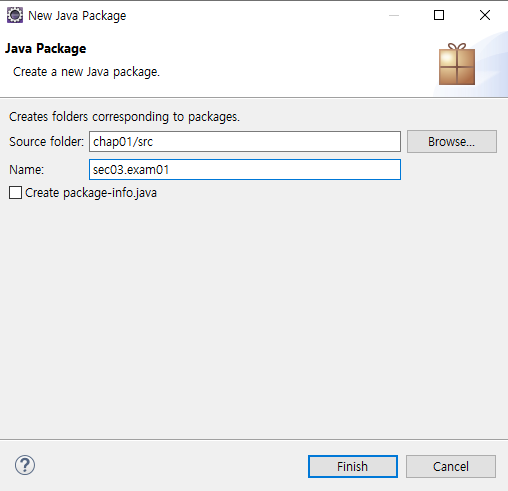
3. Package Explorer 뷰에서 만든 패키지를 선택하고 마우스 우클릭한 후 [New] → [Class] 선택

4. [New Java Class] 상자에서 [Name] 입력란에 클래스 이름 입력 후 main()메소드를 자동으로 추가하기 위해 [public static void main(String[] args)] 체크 후 [Finish]버튼 클릭

5. Hello.java 편집 뷰에서 코드 작성 후 저장.(이클립스는 컴파일을 위한 메뉴가 따로 없음)

- 3번 라인에서 Hello의 H가 대문자로 작성되어야 함.(파일명과 대소문자가 동일해야 하기 때문에)
- 5번 라인에서 String의 S가 대문자로 작성되어야 함.
- 6번 라인에서 System의 S가 대문자로 작성되어야 함.
- 6번 라인 끝에 세미콜론(;)을 붙여주어야 함.
만약 코드 일부분에 빨간색 밑줄이 생긴다면 그 부분이 잘못 작성된 것.
< 실습 3 > 바이트 코드 실행
1. 툴 바에서 Run아이콘을 클릭
2. ctrl + F11

결과물 :

'프로그래밍언어 > Java' 카테고리의 다른 글
| 02-3. 타입변환 (0) | 2020.12.30 |
|---|---|
| 02-2. 기본타입 (0) | 2020.12.29 |
| 02-1. 변수 (0) | 2020.12.28 |
| 01-3. 자바 프로그램 개발 과정(2) (0) | 2020.12.25 |
| 01-1. 자바 소개 (0) | 2020.12.23 |



